- ავტორი Jason Gerald [email protected].
- Public 2024-01-02 02:45.
- ბოლოს შეცვლილი 2025-06-01 06:06.
ეს wikiHow გასწავლით თუ როგორ უნდა დააინსტალიროთ Puppy Linux კომპიუტერზე. სხვა Linux დისტრიბუციისგან განსხვავებით, Puppy Linux არ საჭიროებს სრულ ინსტალაციას. თქვენ შეგიძლიათ შექმნათ ჩამტვირთავი დისკი ან დისკი და საჭიროებისამებრ ჩატვირთოთ ოპერაციული სისტემა ამ დისკიდან ან დისკიდან. თუ გსურთ მისი დაყენება დისკზე სურათის შექმნის შემდეგ, მისი ინსტალაციაც ადვილია.
ნაბიჯი
ნაწილი 1 2 -დან: Puppy Linux- ის ჩატვირთვა
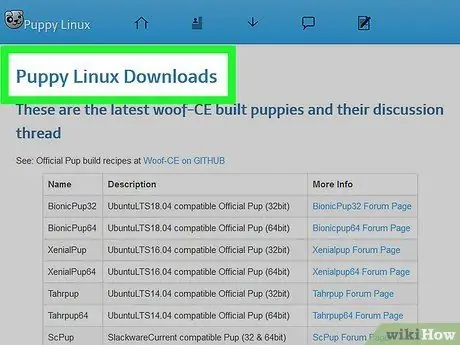
ნაბიჯი 1. ჩამოტვირთეთ ოპერაციული სისტემის ISO ფაილი
თქვენ შეგიძლიათ მიიღოთ ოფიციალური სურათის უახლესი ვერსია ვებგვერდიდან. სვეტი "თავსებადობა" გეუბნებათ პაკეტებსა და განაწილების კომპონენტებს, რომლებიც შედის Puppy Linux გამოსახულების ფაილში.
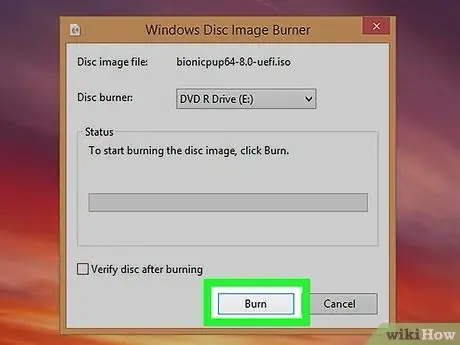
ნაბიჯი 2. შექმენით ჩამტვირთავი CD, DVD ან USB დრაივი
Puppy Linux- ის ინსტალაციისთვის, თქვენ უნდა ჩატვირთოთ ის ISO გამოსახულების ფაილიდან, რომელიც ადრე გადმოწერეთ. ეს ნიშნავს, რომ თქვენ უნდა შექმნათ ჩამტვირთავი CD, DVD ან USB დისკი, რომელსაც აქვს Puppy Linux ISO ფაილი.
- CD/DVD: Windows 10-ში ოპტიკური დისკის ჩასაწერად, დააწკაპუნეთ მარჯვენა ღილაკით გადმოწერილ ISO ფაილზე და აირჩიეთ " დისკის სურათების ჩაწერა " თუ თქვენ იყენებთ Linux- ს, შეგიძლიათ გამოიყენოთ დისკის დაწვის პროგრამა (მაგ. Brasero), რომ დააკოპიროთ ან ჩაწეროთ ფაილები დისკზე. დარწმუნდით, რომ ჩაწერთ დისკს, როგორც სურათს და არა მონაცემთა დისკს.
-
ნაბიჯი 3. ჩატვირთეთ ოპერაციული სისტემა გამოსახულების ფაილიდან
ჩამტვირთავი დისკის ან დისკის შექმნის შემდეგ გადატვირთეთ კომპიუტერი ისე, რომ Puppy Linux- მა ჩატვირთოს დისკიდან ან დისკიდან. რამდენიმე მუქი ფანჯრის გავლით ტექსტით, თქვენ მიხვალთ ლეკვი Linux- ის სამუშაო მაგიდაზე და „სწრაფი დაყენების“ფანჯარაში.
თუ კომპიუტერს აქვს ძირითადი ოპერაციული სისტემა ან ის, რასაც ჩვეულებრივ იყენებთ, შეიყვანეთ სისტემის BIOS და პრიორიტეტი მიანიჭეთ ოპტიკურ და/ან USB პორტებს მყარ დისკზე (სადაც დამონტაჟებულია ძირითადი ოპერაციული სისტემა). წაიკითხეთ სტატია იმის შესახებ, თუ როგორ უნდა შეხვიდეთ BiOS- ში, რომ ისწავლოთ როგორ შეხვიდეთ ოპერაციული სისტემის BIOS- ში

დააინსტალირეთ Puppy Linux ნაბიჯი 4 ნაბიჯი 4. აირჩიეთ პარამეტრები და დააწკაპუნეთ OK
თუ გსურთ ენის, დროის ზონის ან სხვა პარამეტრების შეცვლა, შეგიძლიათ ამის გაკეთება ამ ეტაპზე. წინააღმდეგ შემთხვევაში, უბრალოდ დააჭირეთ X ”ფანჯრის ზედა მარჯვენა კუთხეში, რომ დაიხუროს იგი.

დააინსტალირეთ Puppy Linux ნაბიჯი 5 ნაბიჯი 5. შეინახეთ სესია (სურვილისამებრ)
თუ თქვენ უბრალოდ გსურთ სცადოთ Puppy Linux და არ გაქვთ ის დაინსტალირებული, ამის გაკეთება თავისუფლად შეგიძლიათ. ვინაიდან ეს ოპერაციული სისტემა მთლიანად მუშაობს RAM- ზე, კომპიუტერის გამორთვისას ყველა ცვლილება და მოქმედება წაიშლება. თუ არ გსურთ Puppy Linux- ის დაყენება, მაგრამ გსურთ შეინარჩუნოთ ცვლილებები ოპერაციულ სისტემაში, მიჰყევით ამ ნაბიჯებს:
- როდესაც მზად ხართ ოპერაციული სისტემის გასასვლელად, აირჩიეთ " მენიუ ” > “ Გათიშვა ” > “ გადატვირთეთ კომპიუტერი ”.
- დააწკაპუნეთ " ᲨᲔᲜᲐᲮᲕᲐ ”ამომხტარი ფანჯარაში.
- აირჩიეთ ფაილური სისტემა და დააჭირეთ " კარგი ”.
- ჩაწერეთ სესიის სახელი, რომლის შენახვაც გსურთ და დააწკაპუნეთ " კარგი ”.
- აირჩიეთ " ნორმალური ”თუ არ გსურთ ფაილების დაშიფვრა (საერთო ვარიანტი), ან აირჩიეთ დაშიფვრის მეთოდი და მიჰყევით ეკრანზე მითითებებს.
- შეარჩიეთ შენახული ფაილის ზომა და დააჭირეთ " კარგი " ვარიანტი " 512 მბ ”ჩვეულებრივ, სწორი არჩევანია.
- თუ მოგწონთ არსებული საცავის დირექტორია, დააწკაპუნეთ” დიახ, დაზოგე " თუ არა, დააწკაპუნეთ " საქაღალდის შეცვლა ”და აირჩიეთ სხვა დირექტორია. თქვენ შეგიძლიათ შეინახოთ ცვლილებები ჩამტვირთავ სამონტაჟო მედიაში, თუნდაც CD ან DVD, სანამ დისკი გადაწერილია. ფაილის შენახვის შემდეგ კომპიუტერი გადატვირთულია.
ნაწილი 2 2: Puppy Linux- ის დაყენება

დააინსტალირეთ Puppy Linux ნაბიჯი 6 ნაბიჯი 1. ჩატვირთეთ Puppy Linux ინსტალაციის მედიადან
თუ გსურთ სამუდამოდ დააინსტალიროთ Puppy Linux, იმის ნაცვლად, რომ უბრალოდ გადმოწეროთ ის სურათიდან ან დისკიდან, დაიწყეთ ოპერაციული სისტემის ჩატვირთვა უკვე შექმნილი სურათის ან ჩატვირთვის დრაივიდან. როდესაც დესკტოპზე მიხვალთ, გადადით შემდეგ საფეხურზე.

დააინსტალირეთ Puppy Linux ნაბიჯი 7 ნაბიჯი 2. დააწკაპუნეთ მენიუზე
ის ეკრანის ქვედა მარცხენა კუთხეშია.

დააინსტალირეთ Puppy Linux ნაბიჯი 8 ნაბიჯი 3. აირჩიეთ Setup მენიუ
ამის შემდეგ მენიუს სხვა ფილიალები გაფართოვდება.

დააინსტალირეთ Puppy Linux ნაბიჯი 9 ნაბიჯი 4. დააწკაპუნეთ ლეკვის ინსტალატორზე
ეს ვარიანტი მენიუს ბოლოშია.

დააინსტალირეთ Puppy Linux ნაბიჯი 10 ნაბიჯი 5. დააჭირეთ უნივერსალურ ინსტალერს
ეს ვარიანტი არის პირველი ვარიანტი.

დააინსტალირეთ Puppy Linux ნაბიჯი 11 ნაბიჯი 6. აირჩიეთ ინსტალაციის ადგილი
დეველოპერები გვირჩევენ, რომ მომხმარებლებმა დააინსტალირონ ოპერაციული სისტემა მოსახსნელი ან მოსახსნელი USB მედიაზე (მაგ. სწრაფი დისკი ან გარე მყარი დისკი), ან შეარჩიონ "Frugal" შეყვანის ვარიანტი შიდა მყარ დისკზე. თუ შეარჩიეთ შიდა მყარი დისკი, რამდენიმე ხნის შემდეგ ნახავთ "Frugal" ვარიანტს.

დააინსტალირეთ Puppy Linux ნაბიჯი 12 ნაბიჯი 7. შეარჩიეთ დისკი, რომელზეც გსურთ დააყენოთ ოპერაციული სისტემა
დისკის ინფორმაცია ნაჩვენები იქნება ამის შემდეგ.

დააინსტალირეთ Puppy Linux ნაბიჯი 13 ნაბიჯი 8. აირჩიეთ დანაყოფი
თუ თქვენ აირჩევთ "Frugal" სამონტაჟო ვარიანტს, თქვენ არ უნდა შეგაწუხოთ Puppy Linux- ის ახალი დანაყოფის შექმნა. არ აქვს მნიშვნელობა აირჩევთ არსებულ დანაყოფს. თუ გსურთ Puppy Linux მთლიანად დააინსტალიროთ საკუთარ დანაყოფზე, დააწკაპუნეთ " გაშლილი ”პერსონალური დანაყოფის შესაქმნელად.
შეარჩიეთ ან შექმენით FAT32 დანაყოფი, თუ გსურთ გამოიყენოთ დისკი მოსახსნელი საცავის სახით

დააინსტალირეთ Puppy Linux ნაბიჯი 14 ნაბიჯი 9. დააწკაპუნეთ OK დანაყოფის დასადასტურებლად

დააინსტალირეთ Puppy Linux ნაბიჯი 15 ნაბიჯი 10. შეარჩიეთ მედია ფაილის (ჩატვირთვის) ადგილმდებარეობა
ეს ფაილი არის ISO სურათი თქვენს მიერ შექმნილ CD/DVD/USB დისკზე.

დააინსტალირეთ Puppy Linux ნაბიჯი 16 ნაბიჯი 11. აირჩიეთ Frugal ინსტალაციის ვარიანტი ან სავსე.
თუ გსურთ დააყენოთ ოპერაციული სისტემა ნებისმიერ დისკზე Puppy Linux- ის გამოყოფილი განყოფილების გარეშე, აირჩიეთ” ფროგალური " თუ თქვენ შექმნით ახალ დანაყოფს, აირჩიეთ " სავსე ”.

დააინსტალირეთ Puppy Linux ნაბიჯი 17 ნაბიჯი 12. მიჰყევით ეკრანზე მითითებებს ინსტალაციის დასასრულებლად
მას შემდეგ რაც ფაილი დაინსტალირდება, თქვენ მოგეთხოვებათ შეცვალოთ ბოლო დეტალები, როგორიცაა ჩამტვირთველის დაყენება.

დააინსტალირეთ Puppy Linux ნაბიჯი 18 ნაბიჯი 13. შეინახეთ სესია (მხოლოდ "Frugal" ინსტალაციის ვარიანტი)
თუ თქვენ ირჩევთ სრული ან "სრული" ინსტალაციის ვარიანტს, სისტემაში შეტანილი ცვლილებები ავტომატურად შეინახება. ამასთან, "Frugal" ინსტალაციის ვარიანტი (როგორც USB დისკზე, ასევე შიდა დისკზე) მოითხოვს თქვენ ხელით შეინახოთ სესია ოპერაციული სისტემის გასვლამდე ან დახურვამდე. Მიყევი ამ ნაბიჯებს:
- აირჩიეთ " მენიუ ” > “ Გათიშვა ” > “ გადატვირთეთ კომპიუტერი ”.
- დააწკაპუნეთ " ᲨᲔᲜᲐᲮᲕᲐ ”ამომხტარი ფანჯარაში.
- აირჩიეთ ფაილური სისტემა და დააჭირეთ " კარგი ”.
- ჩაწერეთ შენახული სესიის სახელი და დააჭირეთ " კარგი ”.
- აირჩიეთ " ნორმალური ”თუ არ გსურთ ფაილების დაშიფვრა (საერთო ვარიანტი), ან აირჩიეთ დაშიფვრის მეთოდი და მიჰყევით ეკრანზე მითითებებს.
- შეარჩიეთ შენახული ფაილის ზომა და დააჭირეთ " კარგი " ვარიანტი " 512 მბ ”ჩვეულებრივ, სწორი არჩევანია.
- თუ მოგწონთ არსებული საცავის დირექტორია, დააწკაპუნეთ” დიახ, დაზოგე " თუ არა, დააწკაპუნეთ " საქაღალდის შეცვლა ”და აირჩიეთ სხვა დირექტორია. თქვენ შეგიძლიათ შეინახოთ ცვლილებები ჩამტვირთავ სამონტაჟო მედიაში, თუნდაც CD ან DVD, სანამ დისკი გადაწერილია. ფაილის შენახვის შემდეგ კომპიუტერი გადატვირთულია.






